เทมเพลตที่ใช้จัดการกิจกรรม งาน หรือสิ่งที่เราต้องทำตามกำหนดเวลา (Urgent) และตามความสำคัญ (Important) ของงานให้สำเร็จลุล่วง ก่อนที่จะไปดาวน์โหลด เทมเพลตนี้มีฟีเจอร์อะไรบ้างไปดูกัน
1. ส่วนจัดการกิจกรรม Task Tracker
เป็นส่วนที่ผู้ใช้งานจะต้องเข้ามาบันทึกงานใหม่ อัพเดทงานเดิม ซึ่งจะวางไว้ในแท็บ “Task” ในตารางสีเขียวด้านล่าง ซึ่งควรจะระบุให้ครบทุกคอลัมน์เลย

ผู้ใช้งานเข้ามาเพิ่มงานใหม่ ระบุว่าเป็นงานประเภท (Category) อะไร, ใครเป็นเจ้าของงานนี้ (Owner), งานนี้มีความสำคัญ (Priority) ระดับไหน?
สถานะของงานนี้ (Status) ในเวลานี้ ว่าอยู่ในสถานะ Not started > In Progress > On Hold > Completed (จะมีผลตอนแสดงบนเครื่องมือต่อไป)
ระบุวันที่ถึงดีล (Due Date) กำหนดเวลาเป็ฯสิ่งที่มีความสำคัญ เพราะถ้าไม่มีเวลาเป็นตัวกำหนด เราจะปล่อยเฉยๆ จนมาปั่นเองวันสุดท้าย (แอดก็เป็นหนึ่งในนั้น 😭)
ต่อมาเป็น checkbox: ก็คือ
- Important? – คือ ความสำคัญของงานนั้นๆ ขึ้นอยู่กับว่างานนั้นเกี่ยวข้องกับเป้าหมายที่อยากทำให้สำเร็จมากน้อยเพียงใด (และเราควรมีเป้าหมายในการทำงานนะค้าบ)
- Urgent? – คือ พิจารณาว่างานนั้น เร่งด่วนมั้ย? มีกรอบระยะเวลาที่ (ชัดเจน) กำหนดไว้สำหรับการทำงานให้เสร็จสิ้นหรือไม่
คอลัมน์ต่อไปอาจจะมีโน็ต (Note) เพิ่มเติมเพื่อความเข้าใจงานนั้นๆ และคอลัมน์สุดท้าย (Day Remaining) เป็นการคำนวณจำนวนวันคงเหลือที่เราจะดีลกับงานนั้นๆ

ส่วนแสดงผลด้านบน เป็นสรุปภาพรวมของงานเบื้องต้นว่าสถานะเป็นแบบไหน ซึ่งจะอัพเดทตามข้อมูลที่เราเพียรบันทึกเข้าไปในตารางก่อนหน้าอย่างแข็งขัน 😤 ฮึ้บๆ
2. Smart Calendar
วางไว้ที่แท็บ “Calendar” เป็นส่วนที่ใช้แสดงผลเท่านั้น (ไม่ควรบันทึกหรือแก้ไขในชีทนี้นะครับ) เข้ามาเพื่อดูว่าทั้งเดือนนี้เราต้องดีลกับงานอะไรบ้าง งานไหนที่ยังว่างอยู่ (ไม่ถูกติ๊กถูก ✅) ก็ต้องให้ความสนใจ หรือเริ่มทำได้แล้ว

ตัวเลือกด้านขวาบนผู้ใช้สามารถคลิกเลือกเพื่อเปลี่ยนเดือน-ปี และปรับให้ปฏิทินแสดงผล วันแรกของสัปดาห์เป็นวันจันทร์ หรือวันอาทิตย์ได้
วันที่ปัจจุบันจะถูกไฮไลต์ให้เป็นสีเหลือง ส่วนรายการที่เราได้อัพเดทว่า “Completed” แล้วจะถูกติ๊กถูก ✅ ไว้ให้
3. Kanban board
Kanban Board (คัมบังบอร์ด) จะมีลักษณะเป็นบอร์ดที่แสดงถึงสเตตัสงานหรือโปรเจกต์ใด ๆ โดยพื้นฐานจะมี 3 สเตตัสด้วยกัน คือ To Do, Doing และ Done (ที่แท็บ “Kanban” เป็นส่วนที่ใช้แสดงผลเท่านั้น)

งานที่ยังไม่ได้แตะเลย (Not Started) หากมีความสำคัญสูงก็ควรเริ่มทำได้แล้ว หรืองานที่อยู่ในสถานะ In Progress แต่เลยวันที่ดีลไปนานแล้วควรปิดจ๊อบได้แล้วมั้ย?
ซึ่งในบอร์ดนี้เราสามารถเพิ่มความท้าทายให้ตัวเองหรือทีม โดยจำกัดจำนวนงานในแต่ละสเตตัสเอาไว้ เพื่อให้เราได้โฟกัสกับงานอย่างเต็มที่ ทำงานออกมาได้อย่างมีประสิทธิภาพที่สุด ไม่ต้องกังวลกับงานที่ยังมาไม่ถึง หรือถ้าเยอะเกินไปเราอาจรู้สึกว่างานโหลด แล้วท้อไปซะก่อน
4. Eisenhower matrix
Eisenhower Matrix (ไอเซนฮาวร์) เป็นการประเมินความเร่งด่วน (Urgent) และความสำคัญ (Important) ของแต่ละงาน (ที่แท็บ “Eisenhower” เป็นส่วนที่ใช้แสดงผลเท่านั้น) โดยที่
- งานเร่งด่วนควรมีกรอบระยะเวลาที่(ชัดเจน)กำหนดไว้สำหรับการทำงานให้เสร็จสิ้น
- ในขณะที่ความสำคัญของงานขึ้นอยู่กับว่างานนั้นเกี่ยวข้องกับเป้าหมายที่อยากทำให้สำเร็จมากน้อยเพียงใด

แน่นอนงานที่เราบันทึกเข้าไปมันต้องทำ แต่จะทำอะไรก่อน และเลือกที่จะไม่ทำอะไรดีหล่ะ ซึ่ง Eisenhower ได้แบ่งงานออกเป็น 4 แบบ คือ
- Do First – งานที่ต้องทำเลย คือ งานนั้นมี deadline ที่น่นอน และถ้าเราไม่ทำจะมีผลที่ตามมา (Consequence) หรือกระทบกับเป้าหมายที่เราตั้งเอาไว้
- Schedule – งานที่ต้องแบ่งเวลาไปทำ คือ งานที่กำหนดเวลายังไม่ชัดเจน ถ้าไม่ทำอาจจะส่งผลต่อความสำเร็จในระยะยาว
- Delegate – งานที่ต้องขอความช่วยเหลือ หรือมอบหมายให้คนอื่นทำ คือ เป็นงานที่ต้องทำแหละ แต่เราอาจจะไม่มีทักษะที่จะทำมันให้สำเร็จ หรือต้องอาศัยทักษะที่เฉพาะทางในการจัดการ ดังนั้นจึงเป็นทางที่ดีกว่าหากจะมอบหมาย หรือขอความช่วยเหลือจากคนอื่น
- Don’t Do – งานที่เป็นสิ่งรบกวนหรือไม่จำเป็น ไม่สำคัญอะไร หากไม่ทำก็ได้ ก็อย่าเสียเวลาทำเลย
5. เอา template ไปใช้งาน
หลังจากเข้าไปที่ลิงก์ดาวน์โหลดแล้วให้ทำการ คัดลอกเอกสาร (File > Make a copy) ไปที่ไดร์ฟของผู้ใช้งานก่อน

เคลียร์ข้อมูล Mockup ออก ไปที่ตาราง Transactions คลิกคลุมรายการเดิม ** เฉพาะคอลัมน์ Task Description จนถึง Note ** และกดปุ่ม delete ข้อความนั้นออกไป แล้วเริ่มบันทึกรายการของท่านเองได้เลย
ส่วนคอลัมน์ Day Remaining (auto) เป็นการผูกสูตรคำนวณเอาไว้ อย่าลบนะครับ 👏

เมื่อเพิ่มรายการมาจนแถวเต็มแล้วให้เพิ่มบบรทัดใหม่ด้วยวิธีนี้ (จะมำให้สูตรที่ผูกไว้ไม่หายไป)

ก็จบไปแล้วนะครับ สำหรับ demo แนะนำเทมเพลตเป็นยังไงกันบ้างครับ ชอบมั้ย? หากคุณผู้อ่านท่านไหนเอาไปลองใช้แล้ว เข้ามาคอมเมนต์ฟีดแบคกันบ้างนะครับ ถ้าเห็นว่าเทมเพลตนี้มีประโยชน์ก็แชร์ไปให้เพื่อนๆ ใช้งานกันนะครับ ไม่หวงๆ เย้! 😁
ติดตามเทมเพลตใหม่ๆ ของแจก หรือบทความดีๆ ได้ที่เว็บไซต์นี้ หรือชาแนล YouTube ก็ได้นะครับ (จะเป็นกำ’ใจให้แอดมากๆ เลย)
.
สนใจ download template “Task Tracker” ไปใช้งานฟรีๆ ก็สามารถ download ที่ลิงค์ด้านล่างได้เลย
👉 Link download Template Make sure ว่า Make a copy เอกสารก่อนนะครับ

▶️ Link แนะนำการใช้งานบน YouTube คลิกเลย



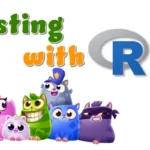



3 responses to “แจก! Template Google Sheets ติดตามและจัดการงาน Task Tracker”
OK
สนใจ อยากนำมาใช้ ครับ หลังจากได้ดู Demo
ขอบคุณค้าบ เอาไปใช้ได้ฟรีเลยครับ follow ตามข้อ 5 ได้เลยนะค้าบบ ^^